Il n'est pas surprenant que Microsoft Word ait une myriade de fonctionnalités à offrir à ses utilisateurs, étant le traitement de texte le plus populaire et sans doute le meilleur pour les ordinateurs et tous. Les utilisateurs de Microsoft Word peuvent personnaliser un bateau de différentes choses - du changement de texte à l'ajout et la mise en forme d'éléments graphiques en passant par la modification de la couleur de l'arrière-plan d'un document. Oui, c'est vrai - si vous tapez un document sur Microsoft Word, vous avez même donné une autonomie sur la couleur de l'arrière-plan du document. Alors que les documents créés à des fins professionnelles ne nécessitent presque jamais d'arrière-plans personnalisés ou même de couleurs d'arrière-plan personnalisées, les couleurs d'arrière-plan personnalisées ont des tonnes d'autres utilisations différentes et sont souvent utiles.
Changer la couleur de l'arrière-plan d'un document Word est possible dans toutes les versions de Microsoft Word, et fonctionne également essentiellement de la même manière (bien qu'un peu de variation existe dans le processus en fonction de la version de Word que vous utilisez) dans toutes les versions de le traitement de texte. En outre, comme la plupart des autres fonctionnalités de personnalisation et fonctionnalités offertes par Microsoft Word, la modification de la couleur d'arrière-plan dans Word est une procédure assez simple.
Si vous souhaitez modifier la couleur d'arrière-plan d'un document Word, voici comment procéder:
- Ouvrez le document dont vous souhaitez modifier la couleur d'arrière-plan.
- Si vous utilisez Word 2007 ou Word 2010, accédez à l' onglet Mise en page dans la barre d'outils de Word. D'autre part, si vous utilisez Word 2013 ou une version encore plus récente de Word, accédez à l' onglet Conception dans la barre d'outils de Word.
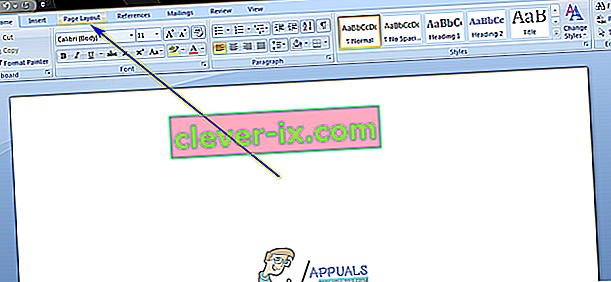
- Cliquez sur Couleur de la page dans la section Arrière - plan de la page .
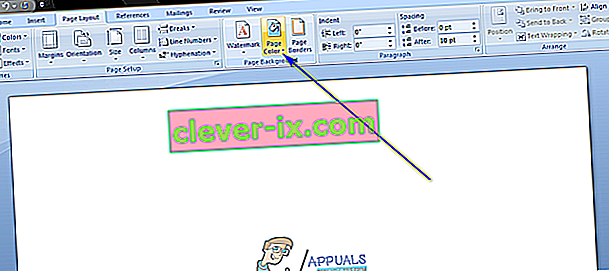
- Recherchez et cliquez sur la couleur à laquelle vous voulez changer la couleur de l'arrière-plan du document. Vous pouvez choisir parmi un ensemble spécifique de couleurs standard ou un ensemble de couleurs de thème qui varient d'un utilisateur à l'autre en fonction du thème qu'ils utilisent. Vous pouvez afficher et / ou modifier votre thème en cliquant sur Thèmes dans la section Thèmes du même onglet Mise en page ou Conception dans lequel se trouve le bouton Couleur de la page . Une fois que vous avez cliqué sur la couleur souhaitée, la couleur d'arrière-plan du document en question y sera modifié.
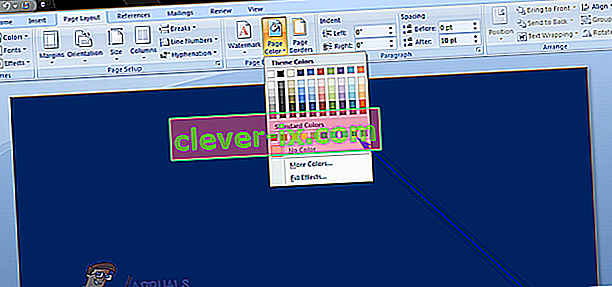 Remarque:Si aucune des couleurs que vous voyez dans les palettes ne correspond à vos préférences ou ne vous intéresse, vous pouvez créer la vôtre, créer votre propre couleur en cliquant sur Plus de couleurs… . Vous pouvez utiliser les outils des onglets Standard et Personnalisé de la fenêtre Couleurs pour créer une couleur qui répond parfaitement à vos besoins. Une fois que vous rencontrez une telle couleur, cliquez sur OK .
Remarque:Si aucune des couleurs que vous voyez dans les palettes ne correspond à vos préférences ou ne vous intéresse, vous pouvez créer la vôtre, créer votre propre couleur en cliquant sur Plus de couleurs… . Vous pouvez utiliser les outils des onglets Standard et Personnalisé de la fenêtre Couleurs pour créer une couleur qui répond parfaitement à vos besoins. Une fois que vous rencontrez une telle couleur, cliquez sur OK .
Il convient de noter que vous pouvez faire beaucoup plus pour l'arrière-plan d'un document Word que de simplement le formater avec une couleur spécifique. Vous pouvez également ajouter un dégradé, une texture, un motif ou une image personnalisée entière à l'arrière-plan d'un document Word. Pour ce faire, cliquez simplement sur Couleur de la page > Effets de remplissage… , accédez à l'onglet de l'effet de remplissage que vous souhaitez utiliser, configurez et appliquez l'effet souhaité. Vous pouvez réinitialiser la couleur d'arrière-plan d'un document Word par défaut en cliquant simplement sur Couleur de la page > Aucune couleur .
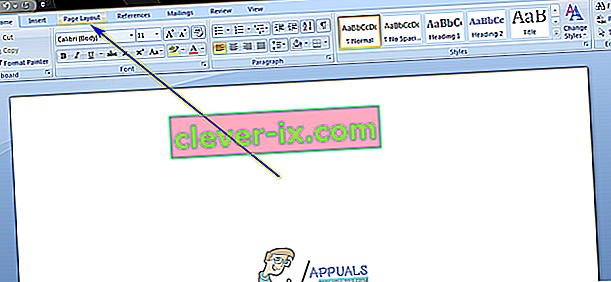
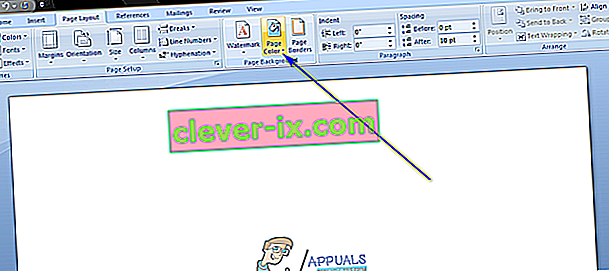
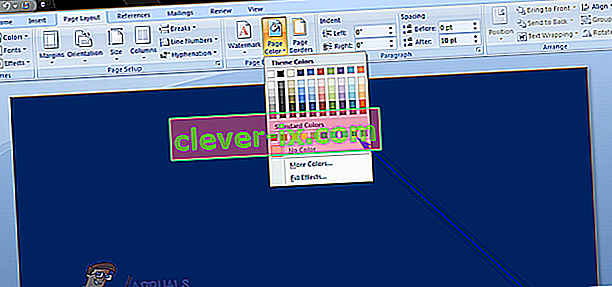 Remarque:Si aucune des couleurs que vous voyez dans les palettes ne correspond à vos préférences ou ne vous intéresse, vous pouvez créer la vôtre, créer votre propre couleur en cliquant sur Plus de couleurs… . Vous pouvez utiliser les outils des onglets Standard et Personnalisé de la fenêtre Couleurs pour créer une couleur qui répond parfaitement à vos besoins. Une fois que vous rencontrez une telle couleur, cliquez sur OK .
Remarque:Si aucune des couleurs que vous voyez dans les palettes ne correspond à vos préférences ou ne vous intéresse, vous pouvez créer la vôtre, créer votre propre couleur en cliquant sur Plus de couleurs… . Vous pouvez utiliser les outils des onglets Standard et Personnalisé de la fenêtre Couleurs pour créer une couleur qui répond parfaitement à vos besoins. Une fois que vous rencontrez une telle couleur, cliquez sur OK .

